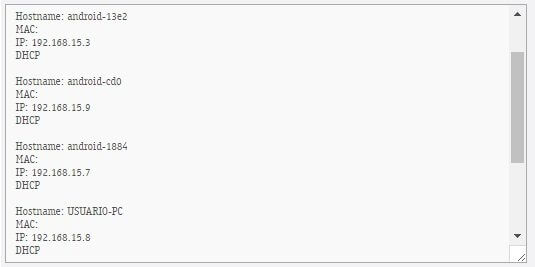Índice
Ping alto e taxas de download mais baixas que o normal são os primeiros indícios de que algo está errado com sua internet, você já verificou com o seu provedor e nada na sua região ou em seus equipamentos parece contribuir para o problema, a partir daí surge a dúvida: há algum vizinho usando sua rede wireless?
Útil não só para esse tipo de situação, saber quem usa sua rede Wi-Fi garante mais controle sobre o funcionamento da conexão, algo essencial para quem joga ou trabalha na internet. Para te ajudar com isso, listamos alguns métodos para você descobrir os intrusos conectados na sua rede e, é claro, poder bloqueá-los também. Veja só:
Checando o próprio roteador
Uma das formas mais eficazes de ver quem está conectado ao seu roteador é checar o próprio dispositivo: a grande maioria dos aparelhos consegue listar e identificar os gadgets conectados, sendo que modelos mais recentes conseguem até mesmo bloquear acessos individualmente. Para verificar essas informações, no entanto, é necessário que você tenha em mãos o login e a senha do seu roteador, normalmente impressos no corpo do equipamento.
Caso seu aparelho esteja inacessível no momento, recomendamos que você utilize o Router Passwords para descobrir as credenciais de acesso do seu modelo. Vale lembrar que algumas fabricantes utilizam padrões de senha e outras variam essas informações, então tome cuidado para não esgotar o número de tentativas – caso elas existam – e acabar bloqueando de vez o seu roteador.
Também necessário para configurar o seu modem WiFi, o número do gateway padrão é uma informação mais fácil de se obter: em seu computador conectado, pressione as teclas Windows + R e em seguida digite ‘cmd’ no campo de buscas; com isto feito, pressione o Enter e lance o comando ‘ipconfig’.
Assim que você o fizer, o seu PC exibirá uma lista de informações sobre o seu roteador, incluindo o endereço necessário para entrar no seu setup. Busque pelo número de Gateway Padrão e acesse-o em seu navegador como na imagem:
Aqui as informações podem variar conforme o modelo do seu equipamento, porém, na maioria dos casos, tudo o que precisa ser feito é inserir as credenciais de usuário e procurar por ‘Devices List’ nos menus da rede sem-fio. Você saberá que encontrou a opção certa quando se deparar com estes dados:
Note que aqui o seu roteador não mostra o nome ou modelo dos aparelhos, apenas uma identificação básica e endereço MAC de cada um deles – este último funciona como um RG do chip WiFi de cada dispositivo – portanto, uma forma de saber se há algum aparelho não autorizado na sua rede é verificar se há algum endereço MAC não pertencente aos seus eletrônicos.
Você pode descobrir o MAC address de seus dispositivos móveis navegando entre as opções de WiFi, tanto o iOS quanto o Android costumam exibir essa informação em submenus das configurações wireless. Já no PC, a forma mais fácil de verificar esses dados é ir para a Central de Redes e Compartilhamento – clicando com o botão direito do mouse no ícone de WiFi –, selecionar a conexão ativa no momento e pedir para ver os seus detalhes. O endereço MAC é o chamado ‘Endereço físico’ exibido nesta tela.
Utilizando softwares específicos
Caso você tenha achado o método anterior muito longo ou complexo, saiba que há maneiras mais fáceis de realizar essa inspeção em sua rede: usar softwares específicos para isso pode lhe poupar tempo e paciência, mas ainda exige que você conheça o MAC address dos aparelhos conectados para saber se eles são seus ou de invasores.
Sendo uma das principais opções disponíveis para smartphones, o Fing Network Scanner tem uma interface simples e direta. Abra-o com seu smartphone conectado à rede e, em alguns segundos, o app exibirá uma tela com todos os gadgets conectados, permitindo que você os declare como conhecidos ou desconhecidos.
Pressione algum dispositivo da lista e obtenha mais detalhes sobre ele, nesta seção é possível adicionar notas e ainda verificar o ping entre o eletrônico selecionado e o seu roteador.
O Wireless Network Watcher é um ótimo software para escanear sua rede no Windows, funcionando de forma tão simples quanto o Fing Network Scanner, o programa exibe todos os aparelhos conectados – e suas respectivas informações – assim que aberto. Com ele ainda é possível checar o fabricante de cada dispositivo e se ele está movimentando a rede no momento, algo que facilita a identificação dos seus gadgets em meio aos de possíveis invasores.
Bloqueando os intrusos

Após identificar corretamente quem está conectado em sua rede sem fio, bloquear dispositivos não autorizados se torna uma tarefa muito mais simples: para isso, basta que você mude a senha do seu Wi-Fi e assim desconecte automaticamente qualquer aparelho que esteja vinculado ao seu roteador. A partir de então, quem quiser acessar a rede, só vai fazê-lo tendo em mãos a nova senha definida por você.
Novamente variando entre os modelos de equipamento, a mudança da senha de uma rede WiFi costuma ser fácil de fazer na maioria dos dispositivos. Acesse novamente o setup do seu roteador – com o login e senha anteriormente citados – e busque as configurações de WLAN/Wireless para efetuar a alteração.
Descubra mais sobre Showmetech
Assine para receber nossas notícias mais recentes por e-mail.